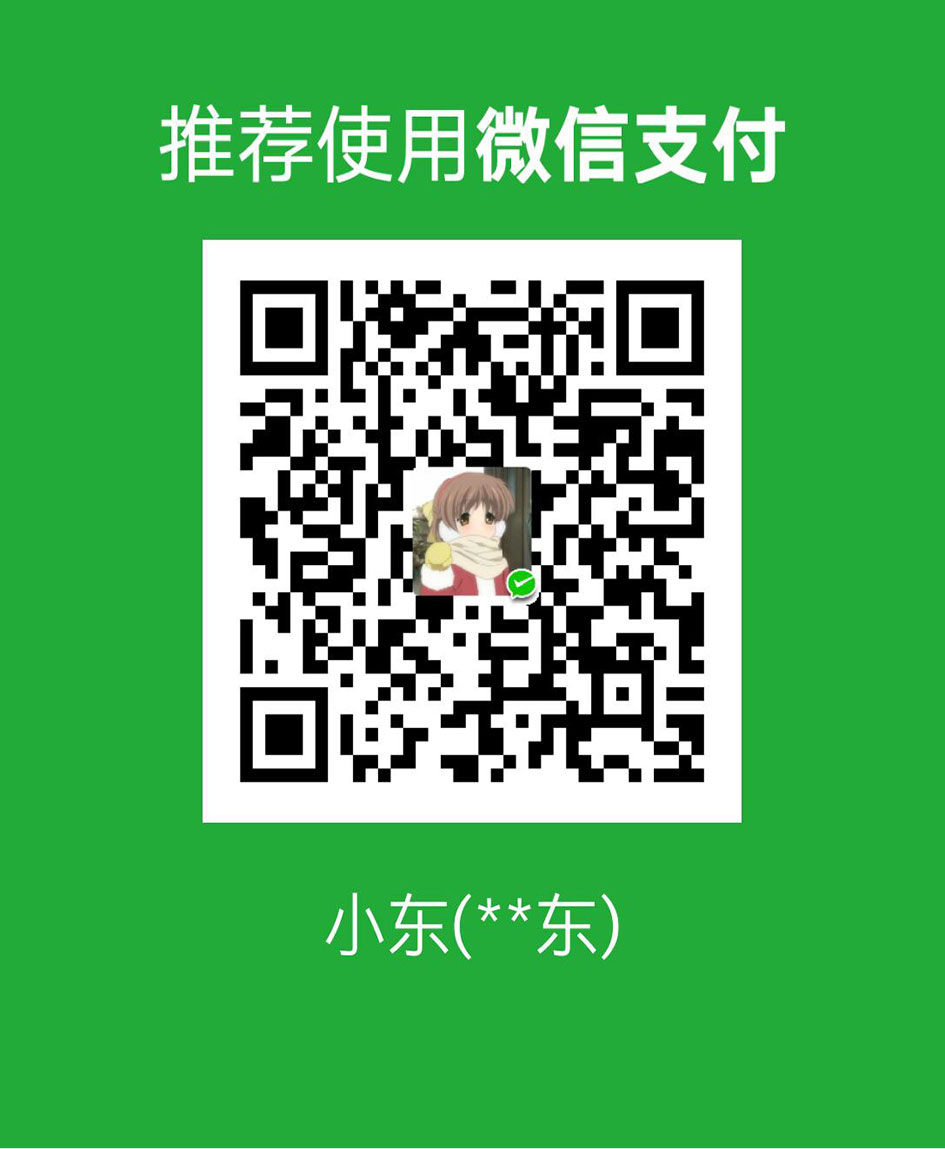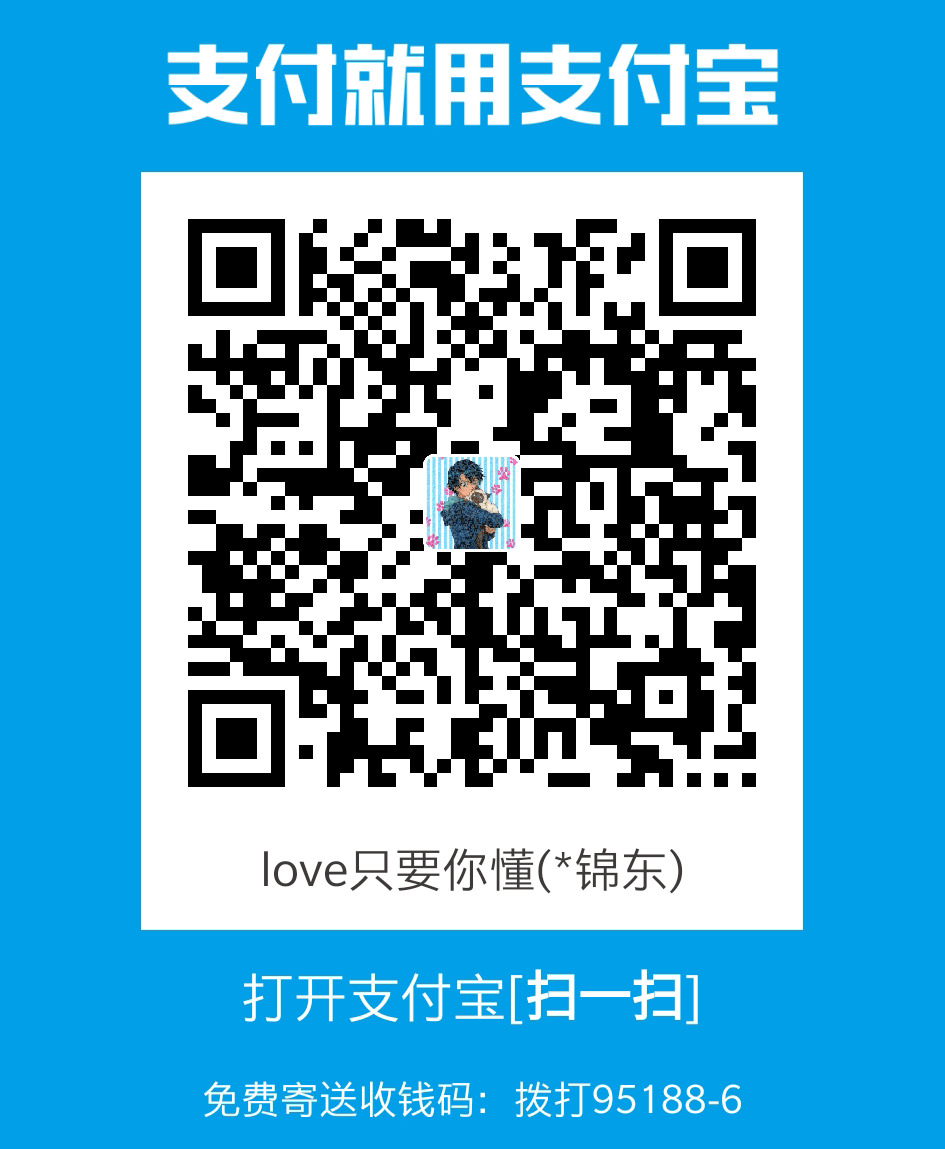前言
在这编辑器横行的时代,选择一个称手的编辑器,能使得自己码代码的效率得到一个质的提升,对比了atom、bracket、webStorm、vscode、sublime等编辑器。最终,我停留在了vscode上。
为什么选择vscode呢?
- 开源,免费,颜值高;
- 对js的支持十分良好
- 对比于ws,ws又太大,sublime智能感知又太差,所以我选择折中的vsc
- 默认支持git
- 很多使用的拓展插件
插件推荐
Auto Close Tag 自动闭合标签
Auto Rename Tag 自动重命名标签 => 有bug,但不影响使用
Beautify => 格式化代码
Bootstrap 3 Snippets => Bootstrap3代码片段
Bracket Pair Colorize => 各种括号的颜色
Dracula Official => vscode主题
filesize => 文件大小
HTML CSS Support => Html css语法支持
HTML Snippets => Html代码片段
IntelliSense for Css class names in HTML => 可以引用文件的class
JQuery Code Snippets => JQuery代码片段
npm Intellisense => npm智能感知
Path Intellisense => 路径智能感知
View In Browser => 从浏览器打开
vscode-fileheader => 文件的头信息
vscode-icons => vscode图标
Vetur => vue的语法高亮和代码片段
Vue 2 Snippets => vue2的代码片段
Guides => 显示缩进(主要用来玩python)
Python => vscode的python拓展
Python-vscode => pythone的语言包
px2rem => 用来把px转换为rem的(主要搭配fleible.js)
使用vscode小tips
在js文件中使用jq提示:
在当前文件夹根目录新建jsconfig.json文件,写上:
{ |
配置文件代码风格:
在当前文件夹根目录新建.editorconfig文件:
参考资料: https://github.com/editorconfig/editorconfig/wiki/EditorConfig-Properties
# top-most EditorConfig file |
最后,感谢各位观众老爷的观看